ExcelのワークシートにAccessのデータベースのテーブルを取り込む方法です。
単なるインポートではなく、リンクなので、更新すればデータベースと同じ状態になります。
Excel2007とAccess2007で確認しました。
取り込み
- データ-外部データの取り込み-Accessデータベースを選択。
- 「データファイルの選択」ダイアログでデータベース(mdbなど)を選択して開く。
- 「テーブルの選択」ダイアログでテーブルを選択してOK。
- 「データのインポート」ダイアログで、テーブル、既存のワークシートまたは新規ワークシートを選択してOK。新規ワークシートを選択したときは、新しいワークシートが挿入され、A1セルを左上にした状態で取り込みます。
更新
Access側でデータの変更をした場合、Excel側でデータの更新をしないと変更が反映されません。
更新は次の通りです。
- データ-接続-すべて更新-更新
テーブル上で右クリック-更新でも同じです。
自動的に更新
Excel側の更新を忘れると致命的なことになるかもしれません。
Excelファイルを開いたときに自動的に更新されるようにする方法です。
- テーブルツール-デザイン-外部のテーブルデータ-更新-接続のプロパティを選択。
- 「接続のプロパティ」ダイアログの「使用」タブでファイルを開くときにデータを更新するにチェックしてOK。


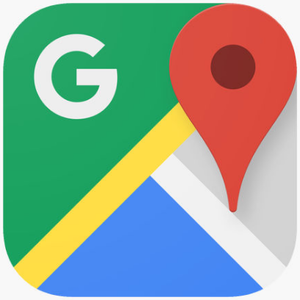
コメント